
Menú
Convertidor Apple Music a MP3
Las 3 mejores formas de reproducir Apple Music en PS4 [Actualizado] - Ondesoft
La PlayStation 4 (PS4) es una consola de videojuegos doméstica desarrollada por Sony, lanzada el 15 de noviembre de 2013 como sucesora de la PlayStation 3. Como consola de octava generación, compite con la Xbox One de Microsoft y las Wii U y Switch de Nintendo.
Apple Music está disponible en PS5 desde el 27 de octubre de 2021. Los usuarios de PS4 no tienen tanta suerte. Pero la buena noticia es que puedes descargar Apple Music en formato MP3 y luego reproducirlos con el reproductor multimedia de PS4. Tu sistema PS4™ puede reproducir archivos de música desde un dispositivo de almacenamiento USB. Puedes escuchar música en segundo plano sin interrumpir los juegos, el navegador de Internet u otras aplicaciones.
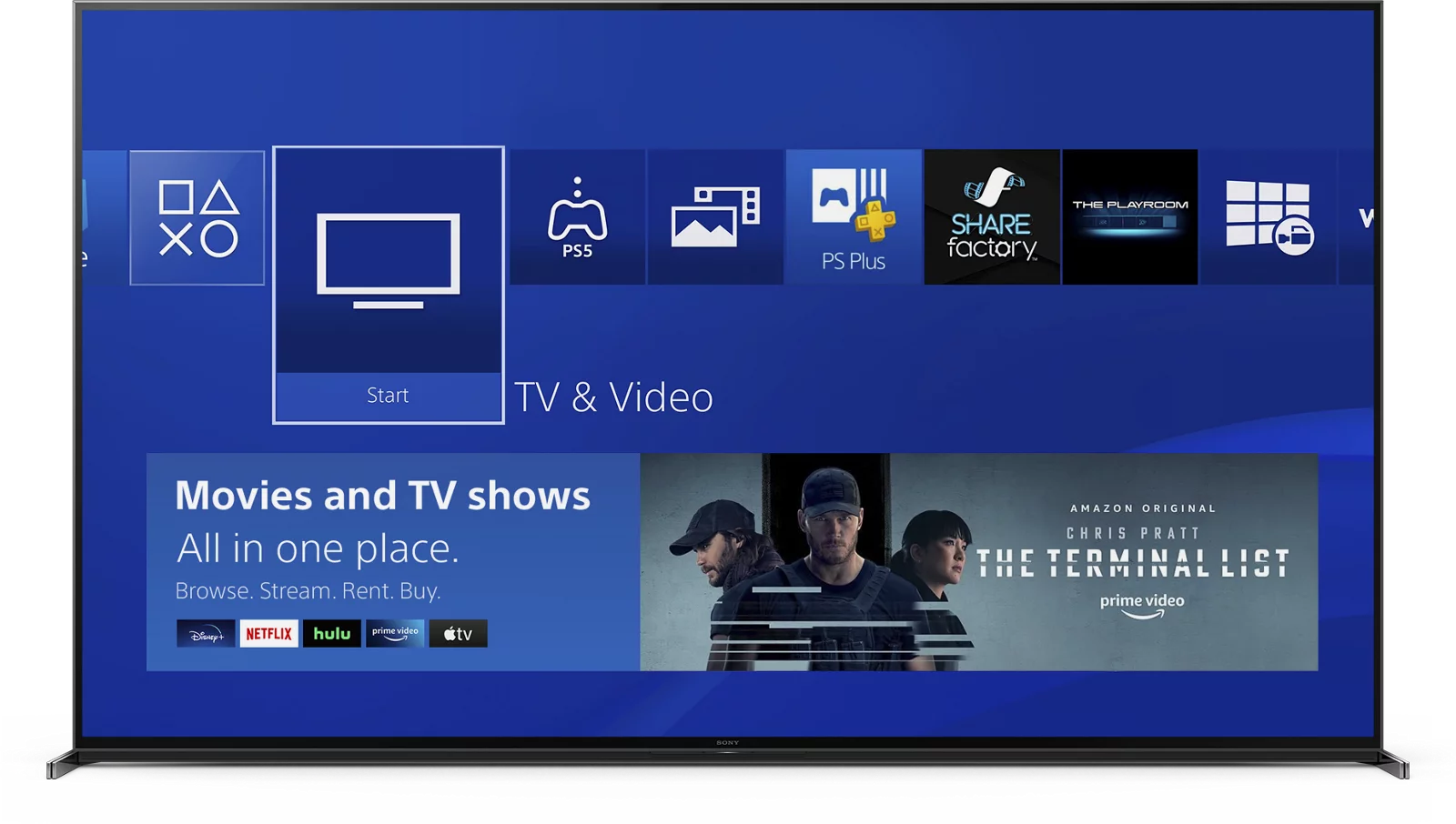
Opción 1 Reproducir Apple Music en PS4 a través del navegador
Seleccione
![]() (Navegador de Internet) en el área de contenido. Ingrese https://music.apple.com/us/browse en la barra de direcciones. Inicie sesión en su cuenta y comience a reproducir.
(Navegador de Internet) en el área de contenido. Ingrese https://music.apple.com/us/browse en la barra de direcciones. Inicie sesión en su cuenta y comience a reproducir.
Opción 2 Reproducir Apple Music en PS4 a través de DLNA
La aplicación PS4 Media Player te permite reproducir contenido multimedia desde tu servidor doméstico (DLNA) y desde una unidad USB o disco duro. Según Sony: Tu servidor doméstico aparecerá automáticamente como una opción multimedia en el reproductor y encontrar tu contenido multimedia es simple y rápido. El nuevo reproductor multimedia te permite reproducir y ver fotos, películas y música. Hablando de esto último, incluso puedes disfrutar de esa música mientras juegas a otros juegos. Después del salto, todos los detalles sobre PS4 Media Player como los formatos de video/audio compatibles y más.
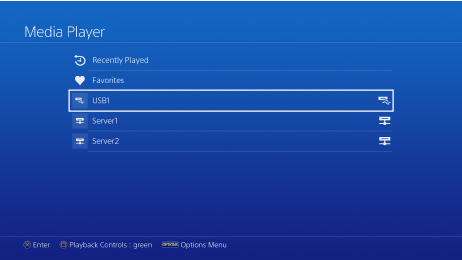
Para poder reproducir contenido y ver tus fotos, deberás descargar el reproductor multimedia de PlayStation™Store. Selecciona Reproductor multimedia en el área de contenido o en la biblioteca y, a continuación, selecciona Descargar en la pantalla que aparece.
Paso 1. Necesitas un servidor DLNA para transmitir música desde el iPhone a la PS4. Aquí puedes encontrar muchas aplicaciones como iMediaShare que pueden funcionar como servidor DLNA para iPhone desde la App Store.
Paso 2. Dirígete a PlayStation Store > Aplicaciones > Catálogo e inicia la aplicación Media Player en PS4.
Paso 3. Seleccione su servidor DLNA en su iPhone.
Paso 4. Abre Apple Music en tu iPhone y selecciona tus canciones o listas de reproducción favoritas para reproducir. A continuación, podrás reproducir música desde el iPhone en la PS4.
Opción 3 Reproducir Apple Music en PS4 a través de un dispositivo de almacenamiento USB
¿Cómo reproducir música en PS4 desde un dispositivo de almacenamiento USB?
- Utilice su computadora para crear una carpeta llamada “Música” en el dispositivo de almacenamiento USB.
- Copia tus archivos de música a la carpeta “Música”.
- Conecte el dispositivo de almacenamiento USB a su sistema PS4™.
-
Seleccione
 (Biblioteca) en el área de contenido.
(Biblioteca) en el área de contenido.
-
Seleccione
 (Reproductor de música USB) en el área de contenido.
(Reproductor de música USB) en el área de contenido.
- Seleccione la música que desea reproducir. Para reproducir toda la música de la carpeta, resalte la carpeta, presione el botón OPCIONES y luego seleccione [Reproducir].
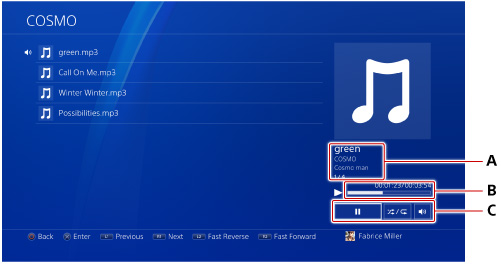
- A )Información sobre la canción que se está reproduciendo
- B )Tiempo transcurrido/tiempo total
- C )Iconos de operación
¿Cómo reproducir música de fondo usando PS4 Media Player?
Comienza a reproducir música en el reproductor multimedia y luego presiona el botón PS para volver a la pantalla de inicio. Luego, puedes iniciar un juego u otra aplicación mientras continúas escuchando música de fondo. Para pausar la reproducción, ajustar el volumen o cambiar otras configuraciones, mantén presionado el botón PS y selecciona Reproductor multimedia en el menú rápido.
PS4 te permite usar Media Player para reproducir archivos de música en formato FLAC/MP3/AAC guardados en una memoria USB o en un servidor doméstico. Puedes escuchar música en segundo plano sin interrumpir los juegos. Sin embargo, las canciones de Apple Music que descargaste están en formato M4P protegido por DRM , que no es compatible con PS4 Media Player. Para reproducir Apple Music en PS3/PS4 con reproductor multimedia, primero debes eliminar la protección DRM y convertir las canciones M4P de Apple Music a MP3 . Aquí te recomendaremos Ondesoft iTunes Converter , un potente conversor de Apple Music que te permite eliminar el DRM de las canciones de Apple Music sin descargarlas y convertirlas a MP3, M4A, etc. con una calidad 100% original.
Este artículo le mostrará cómo descargar canciones de Apple Music a MP3 y reproducirlas en PS3/PS4 con el reproductor multimedia.
Parte 1 Descargar canciones de Apple Music a MP3
1. Descargue y ejecute Apple Music Converter
Descargue, instale y ejecute Ondesoft Apple Music Converter en su Mac o Windows.

2. Inicia sesión en tu cuenta de Apple Music
Haga clic en el botón Iniciar sesión e ingrese su ID de Apple.

3. Cambiar el formato de salida (opcional)
El formato de salida predeterminado es M4A sin pérdida. Ondesoft Apple Music Converter también admite la conversión de Apple Music a MP3, AAC, FLAC, WAV y AIFF. También puede personalizar el nombre del archivo de salida con cualquier combinación de título, artista, álbum, índice de lista de reproducción e ID de pista.

4. Seleccionar música
Siga las instrucciones en pantalla para elegir la lista de reproducción o el álbum que desea convertir.

Haga clic en Agregar canciones.

5. Iniciar conversión
De forma predeterminada, se marcarán todas las canciones de la lista de reproducción o el álbum. Si hay canciones que no desea convertir, desmarque la casilla. Luego, haga clic en el botón Convertir para comenzar a descargar canciones al formato que elija.

Después de la conversión, haga clic en el icono de la carpeta debajo para localizar rápidamente las canciones descargadas.

Parte 2 Reproducir canciones de Apple Music con PS4 Media Player
Para poder reproducir Apple Music con el reproductor multimedia, deberá descargarlo de PlayStation™Store. Seleccione
![]() (Reproductor multimedia) en el área de contenido o
(Reproductor multimedia) en el área de contenido o
![]() (Biblioteca) y, a continuación, seleccione [Descargar] en la pantalla que aparece. Cuando utilice un dispositivo de almacenamiento USB, sus archivos de música deben estar en una carpeta llamada "Música" para que su sistema PS4™ los reconozca. Se admiten dispositivos de almacenamiento USB con formato FAT y exFAT.
(Biblioteca) y, a continuación, seleccione [Descargar] en la pantalla que aparece. Cuando utilice un dispositivo de almacenamiento USB, sus archivos de música deben estar en una carpeta llamada "Música" para que su sistema PS4™ los reconozca. Se admiten dispositivos de almacenamiento USB con formato FAT y exFAT.
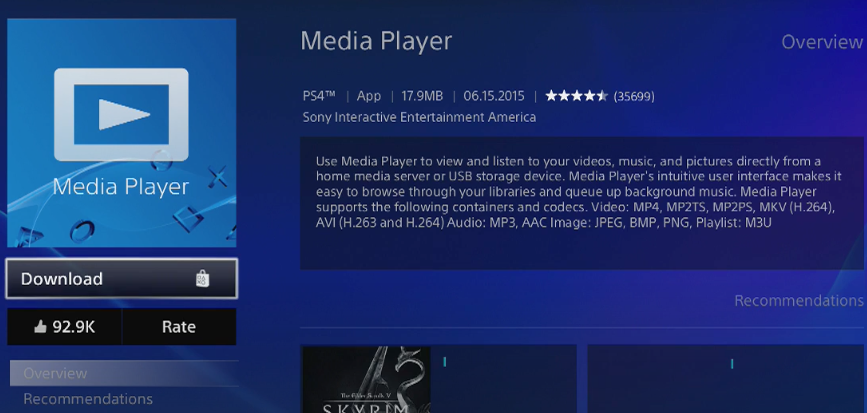
¿Cómo reproducir canciones de Apple Music con PS4 Media Player desde un dispositivo USB?
1. Transfiera las canciones de Apple Music sin DRM a una carpeta llamada "MÚSICA" del dispositivo USB.
2. Conecte el dispositivo USB: los dispositivos se pueden conectar mientras el sistema está encendido.
3. Seleccione
![]() (Reproductor multimedia) en el área de contenido.
(Reproductor multimedia) en el área de contenido.
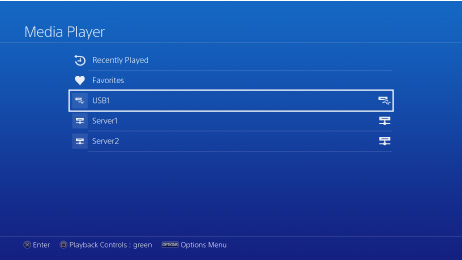
4. Seleccione el dispositivo de almacenamiento USB.
5. Seleccione el contenido que desea reproducir.
La versión de prueba gratuita te permite convertir cada canción durante 3 minutos. Para eliminar esta limitación, compra una licencia.
Barra lateral
Convertidor Apple Music a MP3
Artículos relacionados
- ¿Cómo configurar Apple Music como tono de llamada?
- ¿Cómo reproducir Apple Music en iPhone 4?
- ¿Cómo convertir audiolibros a MP3?
- ¿Cómo convertir audiolibros a AAC?
- Convertir audiolibros M4B de iTunes a MP3
- ¿Cómo convertir canciones M4P de Apple Music a MP3?
- ¿Cómo convertir canciones, álbumes o listas de reproducción de Spotify a MP3?
- Transmite Apple Music a PS4
- Reproducir Apple Music en Google Home
- Cómo transferir listas de reproducción de Apple Music a Google Play Music
- Reproducir Apple Music en Chromebook
Consejos sobre Apple Music
Más >>- Los 4 mejores convertidores de música de Apple
- Descarga gratuita de música MP3 para motivarte a hacer ejercicio
- Configurar Apple Music como tono de llamada en Android
- Configurar Apple Music como tono de llamada en iPhone
- Dispositivos compatibles con Apple Music
- Reproducir Apple Music en Google Pixel
- Reproducir Apple Music en Moto G7
- Reproducir Apple Music en Samsung Galaxy
- Reproducir Apple Music en Fitbit Ionic
- Utilizar Apple Music en Serato DJ
- Reproducir Apple Music sin iTunes
- Cambiar el plan de Apple Music
- Descargar la lista de reproducción Antidote de Apple Music en formato mp3
- Arreglar el problema de que Apple Music no se descarga en iPhone
- ¿Qué es el DRM de Apple Music y cómo eliminarlo?
- Apple Music en Android TV
- Reproducir canciones de Apple Music en el iPhone 4
- Apple lanza la versión web de su servicio Apple Music
- Convertir Apple Music M4P a MP3
- Convertir Apple Music a MP3
- Descargar Apple Music en la tarjeta SD
- Descargar Drake More Life en formato MP3 desde Apple Music
- Resuelto: 3 formas de obtener Apple Music gratis
- Cancelar suscripción a Apple Music
- Escuchar Apple Music sin iTunes
- Escucha Apple Music sin pagar
- Reproduce Apple Music en Amazon Echo sin suscripción
- Reproducir Apple Music en Amazon Echo
- Transmite música de Apple en la tableta Amazon Fire 7
- Reproduce Apple Music en Fire TV sin suscripción
- Reproducir Apple Music en Android TV
- Reproducir Apple Music en Fire TV
- Reproducir Apple Music en reproductores MP3
- Resuelto: Reproducir Apple Music en Sonos sin suscripción
- Reproducir Apple Music en SoundTouch
- Reproducir canciones de Apple Music en Android sin la aplicación Apple Music
- Cómo eliminar el DRM de Apple Music en Mac
- Transmite Apple Music en Amazon Fire TV Stick 4K
- Reproducir Apple Music en Google Home
- Transferir listas de reproducción de Apple Music a Spotify
- Sube y transmite canciones de Apple Music en Google Play Music
- Reproducir Apple Music en Android
- Apple Music en dispositivos Amazon
- Transmite Apple Music a Roku gratis
- Apple Music en televisores inteligentes Samsung
- Reproducir Apple Music en la TV
- Reproducir Apple Music en Xbox One
- Establecer canciones de Apple Music como tono de llamada
- Disfruta de Apple Music en el coche
- Reproducir canciones de Apple Music en una tableta Android
- Reproducir canciones de Apple Music en el iPod nano
- Reproducir canciones de Apple Music en el iPod shuffle
- Reproducir canciones de Apple Music en el iPod classic
- Reproducir canciones de Apple Music en SAMSUNG Galaxy Tab
- Transmite Apple Music en PS4 sin descargarlos
- Transferir canciones de Apple Music a una unidad flash USB
- Apple Music en PlayStation®
- Reproducir Apple Music en Chromebook
- 3 formas de escuchar Apple Music en PC
- Convertir Apple Music a MP3 en Windows
- Reproducir Apple Music en Microsoft Lumia
- Reproducir Apple Music en SanDisk Clip Jam
- Reproducir Apple Music en un teléfono con Windows
- Convertidor Apple Music a MP3 para Windows
- Apple Music ahora agrupa diferentes versiones de los mismos álbumes
- Descargar el álbum Black Habits en formato mp3 desde Apple Music
- Descargar lista de reproducción Apple Music Replay 2020 en formato mp3
- Descargar la agenda de listas de reproducción de Apple Music en formato mp3
- Descarga la lista de reproducción de Apple Music de Naomi Campbell en formato mp3
- Reproducir Apple Music en el reloj inteligente Garmin
- Descargar Álbum YHLQMDLG en formato mp3 desde Apple Music
- Convierte la serie de videos de Genius Verified a MP4 desde Apple Music
- Convertir el vídeo musical Stupid Love de Lady Gaga a formato mp4
- Extraer audio de películas, programas de TV o vídeos musicales de iTunes
- Convierte el vídeo musical habitual de Justin Bieber a MP4 desde Apple Music
- Pídele a Alexa que reproduzca Apple Music en Amazon Echo
- Descargar la lista de reproducción de música de Halle Berry de Apple en formato mp3
- Descargar la lista de reproducción de música de Lady Gaga en formato mp3 para Apple
- Convierte el vídeo musical de la canción 'Available' de Justin Bieber a MP4 desde Apple Music
- Conservar las canciones de Apple Music después de cancelar la membresía
- Utilizar Apple Music en djay
- Añadir Apple Music a VirtualDJ
- Utilizar Apple Music en Camtasia
- Reproducir Apple Music en TomTom Spark 3
- Convertir Apple Music a FLAC
- Convertir M4P a M4A
- Cómo grabar canciones de Apple Music en un CD
- Reproducir Apple Music en Kodi
- Configurar canciones de Apple Music como alarma
- Apple Music Converter para amantes de la música
- Cómo evitar que Apple Music se reproduzca automáticamente







